WhatsApp Desktop에서 계속 로그아웃됩니다.
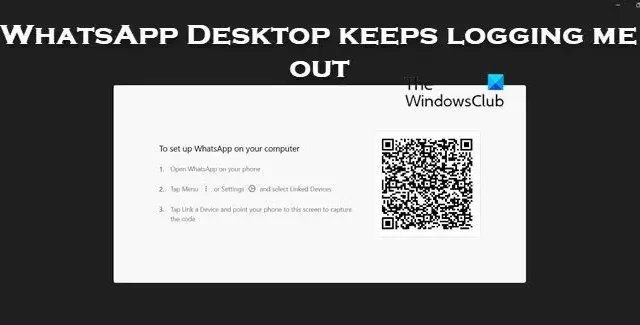
WhatsApp Desktop이 아무 이유 없이 자동으로 로그아웃되는 경우 이 게시물이 문제 해결에 도움이 될 것입니다.
WhatsApp PC에서 계속 로그아웃되는 이유는 무엇인가요?
메시지, 미디어 또는 문서를 보내거나 받을 때 계정에 연결된 모든 장치를 동기화할 수 있도록 어딘가에서 호스팅되는 클라우드에 백업됩니다. WhatsApp에서 귀하의 메시지 및 기타 미디어가 동기화되지 않음을 감지하면 보안상의 이유로 귀하를 로그아웃시킵니다. 이 수수께끼는 여러 가지 이유로 인해 발생할 수 있습니다.
WhatsApp Desktop에서 계속 로그아웃됩니다.
WhatsApp Desktop이 Windows PC에서 계속 로그아웃되면 아래 언급된 해결 방법에 따라 문제를 해결하십시오.
- WhatsApp에 백그라운드 실행 권한이 있는지 확인하세요.
- WhatsApp Desktop의 캐시 지우기
- WhatsApp Desktop 수리 또는 재설정
- WhatsApp을 제거하고 Microsoft Store에서 설치
이것에 대해 자세히 이야기합시다.
1] WhatsApp에 백그라운드 실행 권한이 있는지 확인
WhatsApp이 백그라운드에서 실행되고 있지 않으면 애플리케이션을 최소화할 때마다 로그아웃됩니다. WhatsApp은 데이터를 동기화해야 하고 데이터 동기화에 실패하면 로그아웃하는 작업을 종료하기 때문입니다. 아래에 언급된 단계에 따라 WhatsApp 데스크톱 에 백그라운드에서 실행할 권한이 있는지 확인할 수 있습니다 .
- Win + I로 Windows 설정을 엽니다.
- 앱 > 설치된 앱 또는 앱 및 기능으로 이동합니다.
- 왓츠앱을 검색하세요.
- Windows 11: 세 개의 수직 점을 클릭하고 고급 옵션을 선택합니다.
- Windows 10: 앱을 선택한 다음 고급 옵션을 클릭합니다.
- 백그라운드 앱 권한을 찾고 드롭다운 메뉴에서 항상을 선택합니다.
문제가 해결되었는지 확인하십시오.
2] WhatsApp 캐시 지우기
WhatsApp에서 계속 로그아웃하는 경우 앱의 캐시가 손상되었을 수 있습니다. 앱을 실행하면 기기에서 로컬로 캐시 저장소에 액세스하려고 시도합니다. 따라서 이 경우 WhatsApp이 손상된 캐시에 액세스하려고 할 때마다 계정이 로그아웃됩니다.
따라서 Android, iPhone 또는 컴퓨터에 WhatsApp 앱이 있는 경우 캐시를 지우십시오 .
3] WhatsApp 데스크톱 복구 또는 재설정
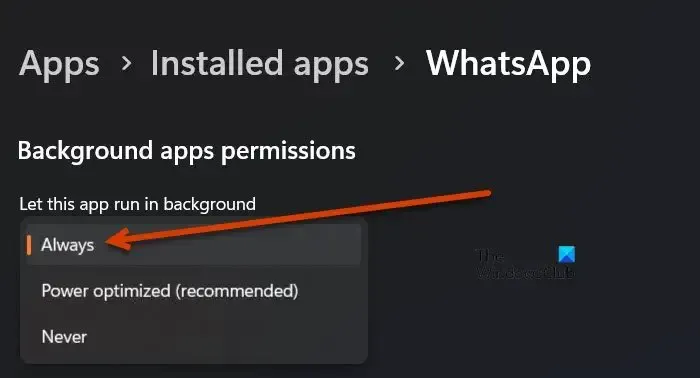
응용 프로그램에 잘못된 구성이 있는 경우 WhatsApp Desktop이 로그아웃됩니다. 일부 사용자는 의도적으로 이러한 변경을 수행하지 않지만 어떤 이유로 앱에 일부 변경을 수행해서는 안 됩니다. 그러나 먼저 WhatsApp이 오작동했을 가능성을 배제해야 합니다. 그러기 위해서는 앱을 수리하거나 초기화 해야 하며 , 그래도 안 되면 초기화를 시켜줍니다. 동일한 작업을 수행하려면 아래 단계를 따르십시오.
- 키보드 단축키 Win + I로 설정을 엽니다.
- 앱 > 설치된 앱 또는 앱 및 기능으로 이동합니다.
- WhatsApp을 찾으십시오.
- Windows 11: 세 개의 수직 점을 클릭하고 고급 옵션을 선택합니다.
- Windows 10: 앱을 선택한 다음 고급 옵션을 클릭합니다.
- 복구 버튼을 클릭합니다 .
앱이 복구되면 문제가 해결되었는지 확인합니다. 문제가 지속되면 재설정을 클릭하십시오. 바라건대, 이것은 당신을 위해 일을 할 것입니다.
4] WhatsApp 제거 및 Microsoft App에서 설치
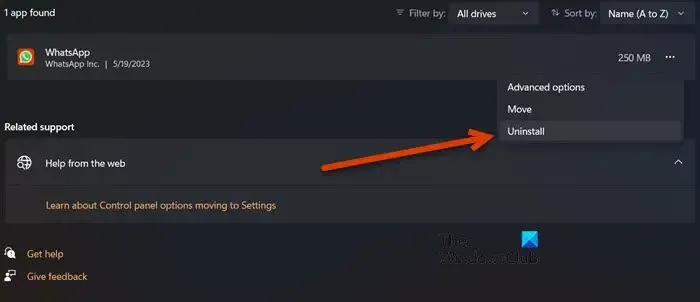
WhatsApp의 공식 웹 사이트에서 호스팅되는 WhatsApp 데스크톱 앱을 사용하는 경우 Microsoft Store에서 호스팅되는 앱을 변경하고 설치한 후 도움이 되는지 확인하세요. 지침에 따라 앱을 다시 설치합니다.
- 설정을 시작합니다.
- 앱 > 설치된 앱 또는 앱 및 기능을 클릭합니다.
- 검색창에 “WhatsApp”을 입력하세요.
- Windows 11: 세 개의 세로 점을 클릭하고 제거를 선택합니다.
- Windows 10: 앱을 선택한 다음 제거를 클릭합니다.
- 작업을 확인하려면 제거를 다시 클릭하십시오.
- 이제 Microsoft Store로 이동하여 “WhatsApp”을 검색하거나 microsoft.com 으로 이동합니다 .
- 마지막으로 앱을 설치합니다.
이제 계정을 설정할 수 있습니다.
이 문서에 언급된 솔루션을 사용하여 문제를 해결할 수 있기를 바랍니다.
WhatsApp 데스크톱에서 로그인 상태를 유지하려면 어떻게 해야 하나요?
WhatsApp Desktop에 로그인 상태를 유지하려면 14일 이상 방치하지 마십시오. WhatsApp에 따르면 14일 기간이 지나면 로그아웃되며 다시 로그인하려면 QR 코드에 서명해야 합니다.


답글 남기기